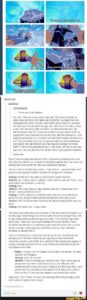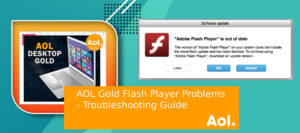Resumen :
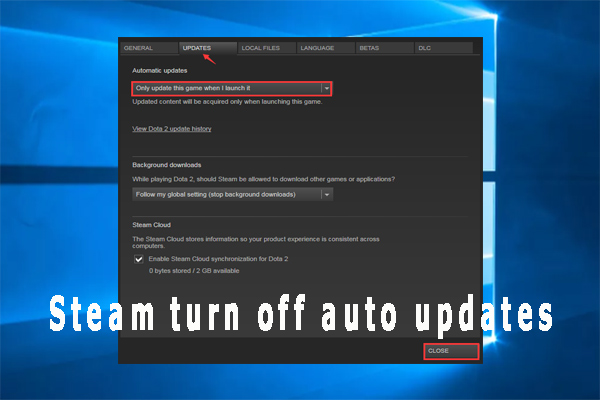
Muchos usuarios buscan cómo desactivar la actualización automática de Steam en Google. ¿Existe una guía completa para desactivar las actualizaciones automáticas de Steam? Sí lo es. Este artículo de MiniTool lo guiará a través de los pasos detallados para desactivar la actualización automática de Steam.
Al iniciar Steam, siempre hay una actualización para los juegos o el cliente. Steam actualiza automáticamente los juegos en segundo plano solo si hay una conexión de red, por lo que puede experimentar una conexión a Internet lenta mientras realiza operaciones pesadas.
Para acelerar el proceso de juego, muchos usuarios quieren desactivar la actualización automática de Steam. ¿Cómo desactivo la actualización automática de Steam? No hay ninguna opción para desactivar la actualización automática de Steam por completo. Sin embargo, puede cambiar el programa de actualización automática o desactivar la actualización automática para un juego específico. Continúe leyendo la siguiente parte para conocer los pasos detallados.
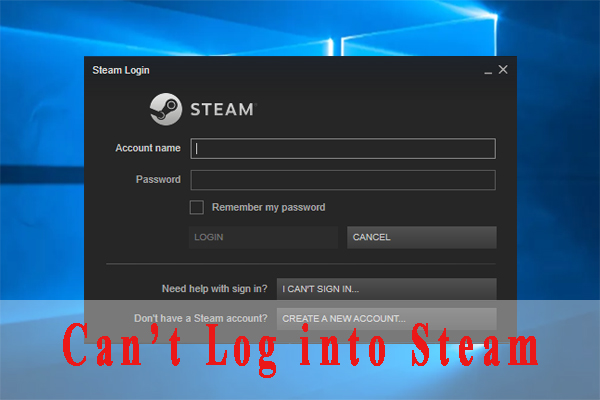
Muchos usuarios informaron que no podían iniciar sesión en Steam. ¿Por qué Steam no puede recordar la contraseña? ¿Como arreglarlo? Ahora puedes obtener las respuestas de esta publicación.
Método 1. Cambiar el programa de actualizaciones automáticas de Steam
Para evitar algunas fallas de actualización, como la cola de actualización de Steam, puede cambiar el programa de actualización automática de Steam. Este es un método indirecto para que Steam desactive las actualizaciones automáticas. Veamos cómo desactivar la actualización automática de Steam para el futuro.
Etapa 1. Inicie su cliente Steam, luego seleccione Vapor > configuraciones desde la esquina superior izquierda.
2do paso. Ir Descargas en el panel izquierdo y marque la casilla Solo juegos de actualización automática entre bajo el Restricciones de descarga sección.
Paso 3. Puede seleccionar un período del menú desplegable que desea que Steam actualice y hacer clic en Correcto para guardar los cambios.
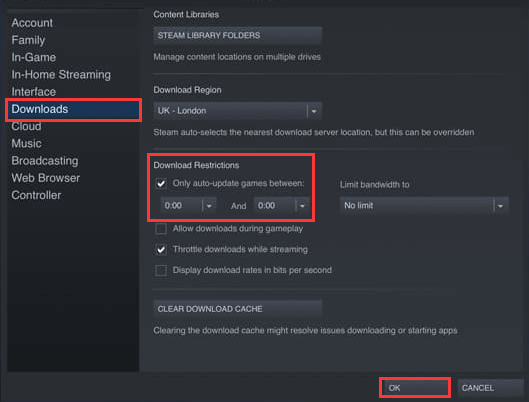
–imagen de gamingscan.com
Método 2. Desactive la actualización automática de Steam para un solo juego
Este método es adecuado para que Steam desactive las actualizaciones automáticas en un solo juego. Si lo hace, se detendrán todas las actualizaciones automáticas para ese juego. A continuación, le indicamos cómo:
Etapa 1. Inicie el cliente Steam y navegue hasta Biblioteca lengua.
2do paso. Haga clic con el botón derecho en el juego para el que desea desactivar la actualización automática de Steam y seleccione Propiedades.
Paso 3. Ir a la Actualizaciones pestaña en el Propiedades ventana, luego seleccione la Solo actualizo este juego cuando lo inicie opción en el menú desplegable Actualizaciones automáticas. Después de eso, haga clic en Cerrar para guardar el cambio.
Notar: Asegúrate de desconectar cualquier conexión a Internet cada vez antes de iniciar el juego.
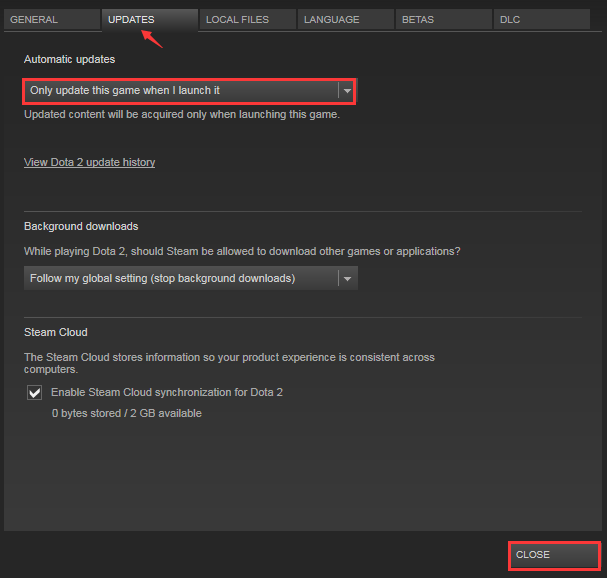
Método 3. Deshabilitar el inicio de Steam en el inicio
Como se mencionó anteriormente, las actualizaciones de Steam se iniciarán en segundo plano cuando se inicie la computadora. Para que Steam desactive las actualizaciones automáticas, puede desactivar el proceso de inicio de Steam.
Etapa 1. Inicie su cliente Steam, luego seleccione Vapor > configuraciones.
2do paso. Ir Interfaz en la barra lateral izquierda, luego desmarque la casilla para Ejecuta Steam cuando mi computadora se inicia y haga clic en Correcto.
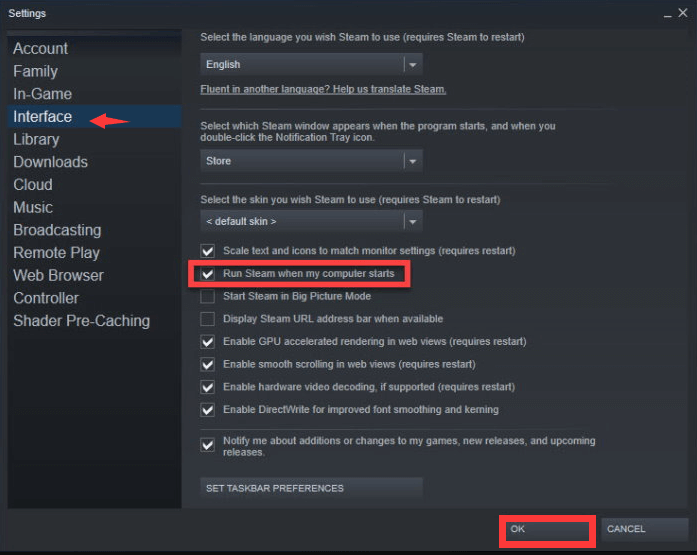
Método 4. Deshabilite las actualizaciones automáticas para el cliente Steam
Otra forma sencilla de desactivar las actualizaciones automáticas de Steam es agregar atributos de inicio al acceso directo del cliente. Al hacerlo, desactivará la actualización automática de Steam para el cliente. Para esto:
Etapa 1. Haga clic derecho en Vapor acceso directo en su escritorio y seleccione Propiedades.
2do paso. Ir Atajo pestaña, luego agregue la siguiente línea de texto de inicio a la Objetivo campo.
-noverifyfiles -nobootstrapupdate -skipinitialbootstrap -norepairfiles –overridepackageurl
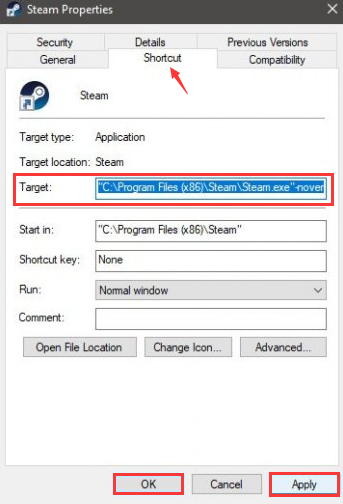
Paso 3. Haga clic en Correcto y Solicitar para guardar el cambio.
Steam ¿cómo deshabilitar las actualizaciones automáticas? Se le han mostrado las 4 formas principales de desactivar las actualizaciones automáticas de Steam. Ahora la elección es tuya.
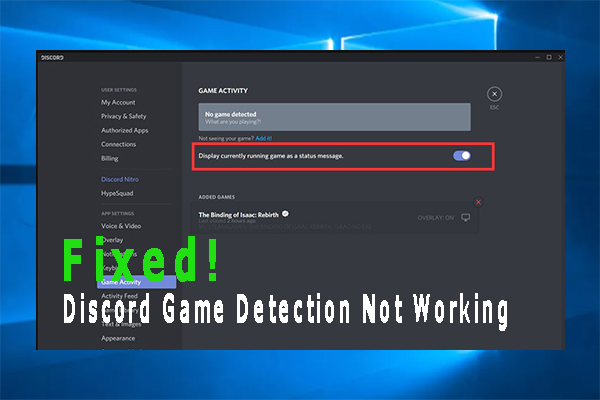
¿Descubriste que la detección de juegos de Discord no funcionaba? Si también está tratando de solucionar el problema, puede obtener varios métodos de reparación efectivos desde aquí.

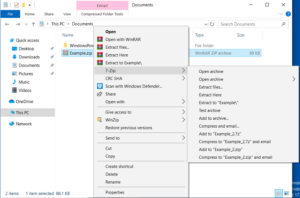
![Lee más sobre el artículo ¿Qué es Virtualapp / Didlogical? ¿Puedes quitarlo? [2021 Update]](https://discoduro.club/wp-content/uploads/2021/11/que-es-virtualapp-didlogical-puedes-quitarlo-2021-update-300x200.jpg)